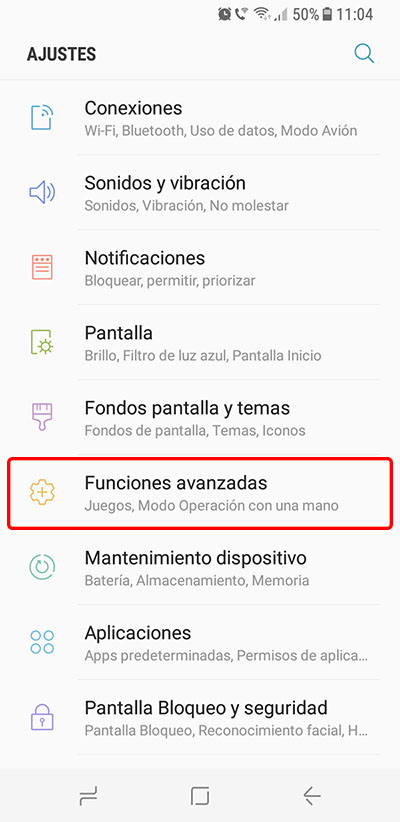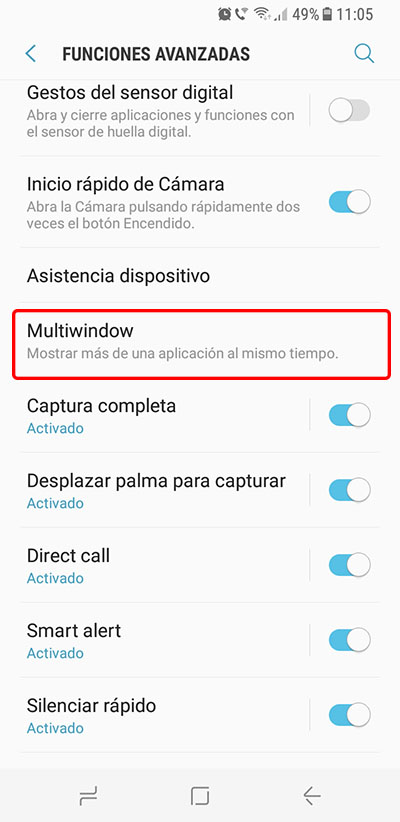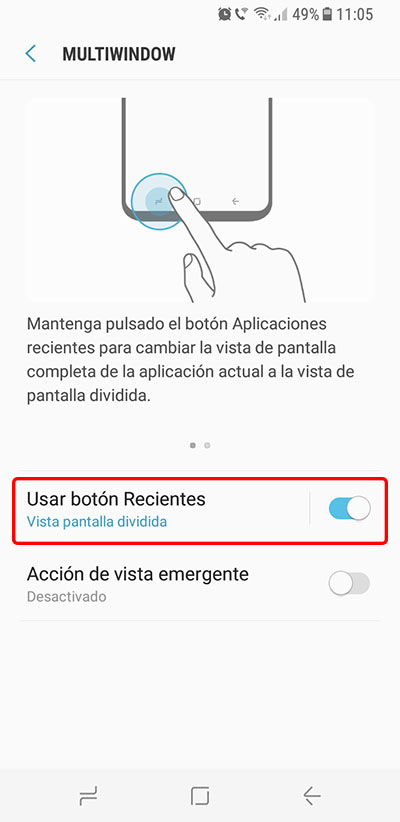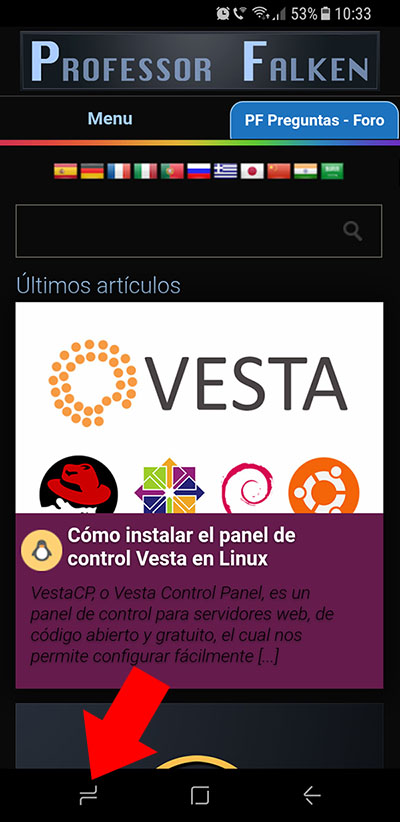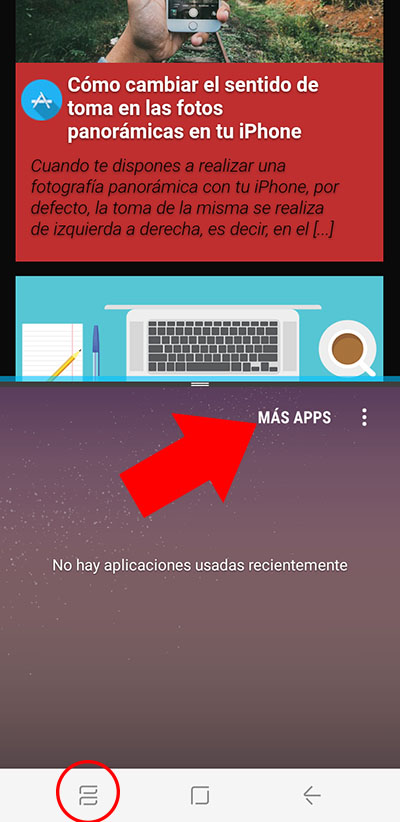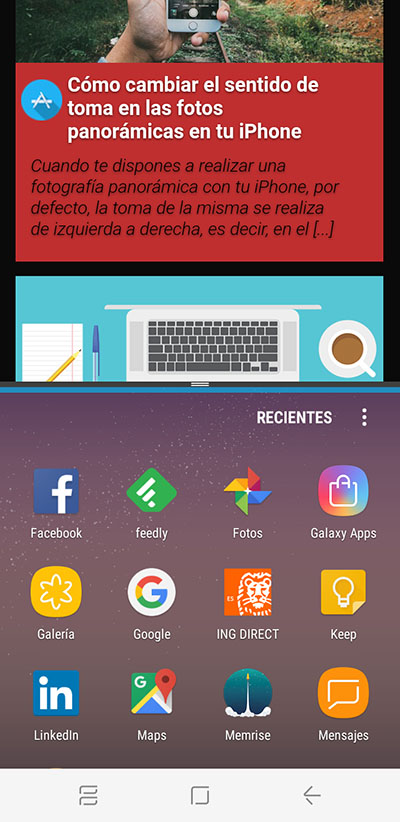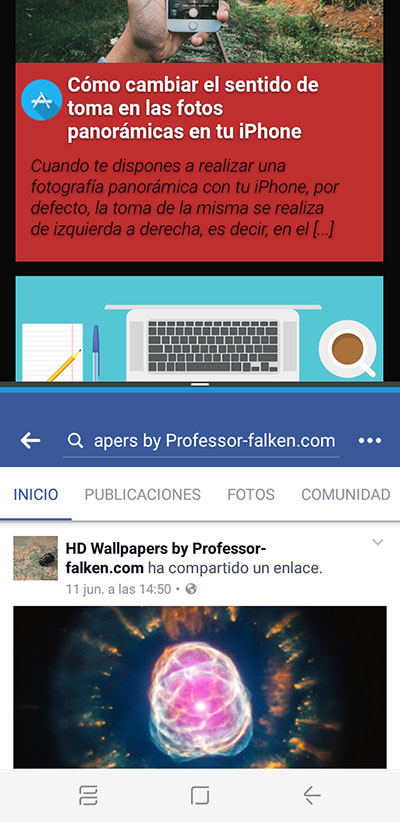Si vous avez un téléphone mobile Androïde Il a été un grand écran, et en outre, avoir la version de Androïde 7.0 ou supérieur, vous savez que vous pouvez déjà faire utiliser des fonctionnalités de vues multiples. Le vues multiples Il vous permet d’avoir ouvert en même temps, sur le même écran, deux ou plusieurs applications, Selon l’appareil, Etre capable d’utiliser les En même temps sans avoir à être modifier application, Mais les voir tous en même temps.
Ceci, C’est une addition pour Android 7.0, Il a été avant dans Samsung ’ s Touchwiz, et de la même manière, nous sommes il dans nouveaux appareils comme le Samsung Galaxy S8 et S8 +.
Comment activer et utiliser les vues multiples, ou multifenêtres, Samsung S8 et S8 +
Le vues multiples est une caractéristique assez bon Et alors, avec haute efficacité, Il nous permet d’utiliser deux demandes en même temps sur les appareils avec grand écran. Comme ça, dans le cas de la Samsung Galaxy S8 et S8 +, Utilisation de que cette fonctionnalité devient vraiment Nice. Nous allons voir Vous pouvez activer ou activer le multivue sur ces dispositifs.
Il active les vues multiples à Samsung S8 et S8 +
Étape 1. Cliquez sur l’application de Paramètres, et plus tard, Sélectionnez Fonctions avancées.
Étape 2. Dans la nouvelle fenêtre, glisser légèrement vers ci-dessous jusqu'à ce que vous trouviez l’option Multiwindow. Sélectionnez-le.
Étape 3. Actif, Si vous l’avez désactivé, l'option Utilisez le bouton récent.
Cela fera que principes actifs le option d’affichage multiples. Maintenant nous allons voir Comment vous pouvez faire utiliser Cette fonctionnalité.
Comment utiliser les vues multiples à Samsung S8 et S8 +
Étape 1. Ouvert n’importe quel application pour ceux qui veulent avoir vues multiples.
Étape 2. Dans le bas, dans le boutons virtuels, permet de maintenir le bouton de applications récentes.
Étape 3. La fenêtre d’application actuelle est coupées en deux écran, et le reste vous montrera la écran blanc, dans le cas de ne pas avoir des applications plus ouvertes, ou le autres applications ainsi vous pouvez choisir qui vous voulez avoir vues multiples. Vous verrez aussi que la icône bouton d’applications récentes Il a changé.
Étape 4. Pour ouvrir une application dans cette partie de l’écran, Sélectionnez, l’écran du bas, PLUS D’APPS.
Étape 5. Montrera la applications récemment utilisées, ainsi que toutes les applications que vous avez installé dans votre terminal et la prise en charge du mode de multi-fenêtre.
Étape 6. Sélectionnez l’application vous voulez avoir également Actif dans vues multiples.
Comme vous pouvez le voir, vous aurez dans le même écran, votre téléphone Android mobile, le deux applications ouvrent simultanément, en utilisant les deux à la fois que vous. Selon la fenêtre vous avez active, les boutons virtuels travaillera sur ce.
Pour sortie de la mode de multi-fenêtre, de la même manière que vous avez activé il, permet de maintenir le bouton d’applications récentes jusqu'à ce que l’écran principal pour montrer à plein écran, et ces dernières demandes bouton encore une fois d’avoir la même icône au début.

















 Androïde
Androïde